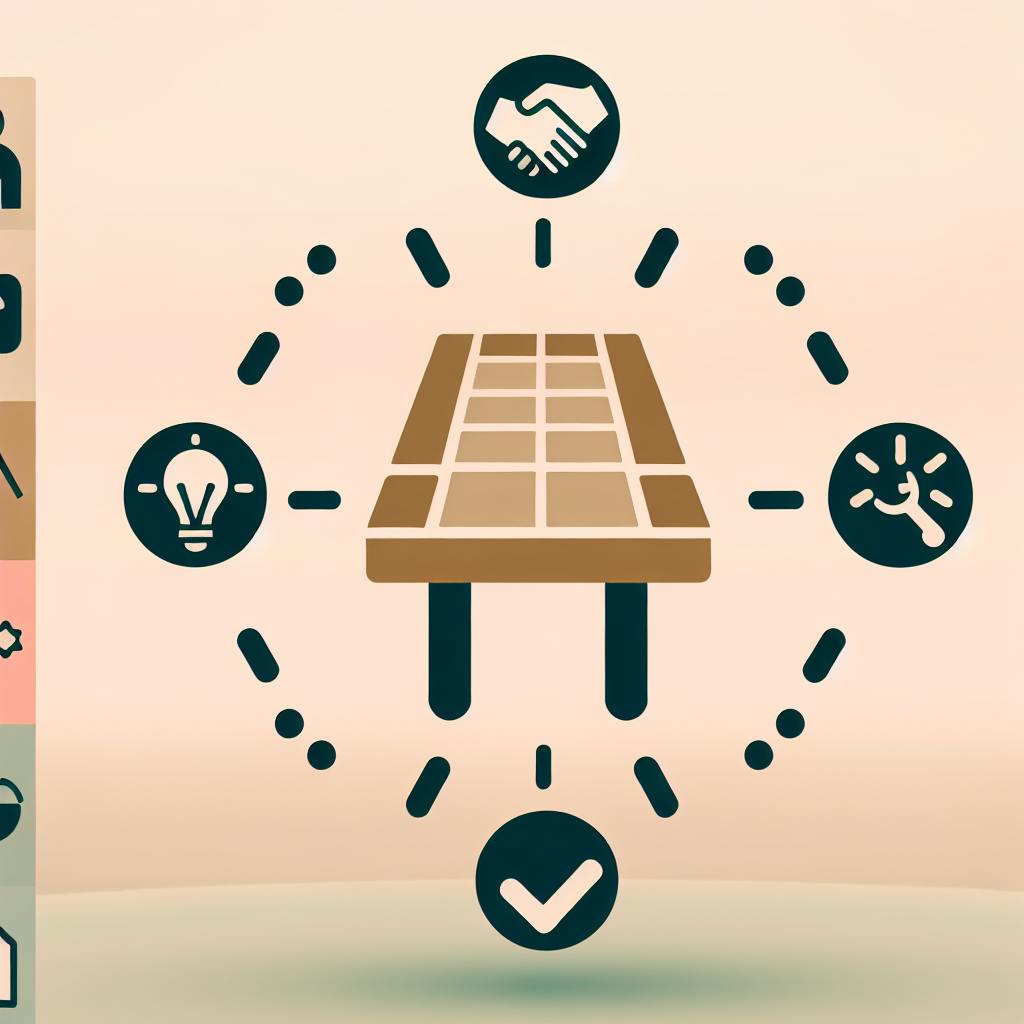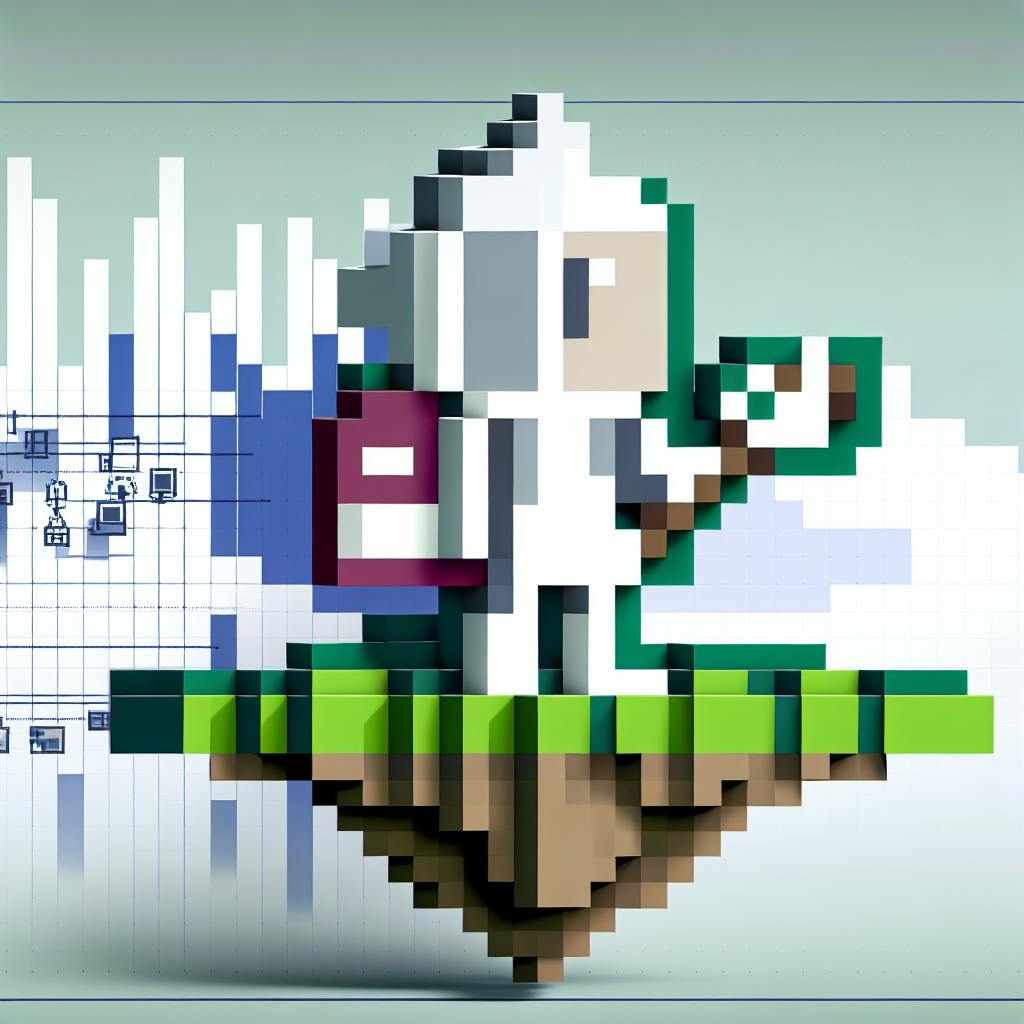Шейдеры в Minecraft улучшают визуальное качество игры, но могут снизить производительность. Вот 10 советов, чтобы повысить FPS при использовании шейдеров:
- Проверьте системные требования
| Компонент | Минимальные требования |
|---|---|
| Процессор | Intel Core i3/i5 |
| Видеокарта | NVIDIA GTX 970 или AMD R9 390 |
| ОЗУ | 8 ГБ |
| Хранилище | 15 ГБ свободного места |
- Выберите подходящий пакет шейдеров
Разные пакеты шейдеров по-разному влияют на производительность. Выбирайте пакеты с вариантами настроек для слабых систем.
- Настройте параметры шейдеров
Уменьшите интенсивность шейдеров, чтобы повысить FPS. Но это снизит качество графики.
- Увеличьте выделение оперативной памяти
Выделите больше ОЗУ для Minecraft в лаунчере игры.
- Уменьшите расстояние рендеринга
Уменьшите расстояние рендеринга в настройках игры для снижения нагрузки.
- Оптимизируйте графические настройки
Уменьшите качество рендеринга, отключите сглаживание и другие ресурсоемкие настройки.
- Установите моды для улучшения производительности
Optifine и Sodium помогут оптимизировать игру и повысить FPS.
- Обновите драйверы графики
Обновите драйверы видеокарты для оптимальной производительности.
- Закрывайте фоновые приложения
Закрывайте ненужные приложения, чтобы освободить системные ресурсы.
- Настройте параметры игры
Включите опции оптимизации, такие как Render Regions и Smart Animations.
Related video from YouTube
Системные требования
Для плавной работы Minecraft с шейдерами ваша система должна соответствовать определенным аппаратным требованиям. Вот минимальные системные требования:
Процессор (CPU)
Для запуска Minecraft с шейдерами необходим мощный процессор. Рекомендуется как минимум Intel Core i3 или i5 с высокой тактовой частотой. Это обеспечит достаточную производительность для работы шейдеров.
Видеокарта (GPU)
Также необходима приличная видеокарта. Минимум - NVIDIA GTX 970 или AMD Radeon R9 390. Однако для лучшей производительности и качества рассмотрите более мощную видеокарту, например NVIDIA RTX 3070 или AMD Radeon RX 6800 XT.
Оперативная память (RAM)
Хотя оперативная память не так критична для работы шейдеров, рекомендуется иметь не менее 8 ГБ ОЗУ. Это обеспечит достаточно памяти для шейдеров.
Хранилище
Для запуска Minecraft с шейдерами требуется минимум 15 ГБ свободного места на диске. Это необходимо для хранения ресурсов шейдерного пакета.
Перед началом убедитесь, что ваша система соответствует этим минимальным требованиям. Если нет, рассмотрите возможность обновления оборудования для плавной работы с шейдерами.
Выбирайте подходящий пакет шейдеров
Выбор правильного пакета шейдеров - важный шаг для достижения высокой производительности в Minecraft. Разные пакеты шейдеров по-разному влияют на производительность, поэтому важно изучить и выбрать пакет, подходящий для вашей системы.
Варианты шейдеров
Некоторые пакеты шейдеров, такие как Sildur's Vibrant Shaders и SEUS Renewed, предлагают различные варианты и уровни шейдеров. Если у вас слабая система, вы можете использовать лайт-версию шейдеров вместо средних, высоких или экстремальных.
Требовательные пакеты
Другие пакеты, такие как Chocapic13's Shaders и BSL Shaders, предлагают более реалистичные текстуры и освещение, но потребляют больше системных ресурсов. Важно выбрать пакет, соответствующий вашим системным требованиям.
| Пакет шейдеров | Описание | Требования к системе |
|---|---|---|
| Sildur's Vibrant Shaders | Различные варианты и уровни шейдеров | Средние-высокие |
| SEUS Renewed | Различные варианты и уровни шейдеров | Высокие |
| Chocapic13's Shaders | Реалистичные текстуры и освещение | Высокие |
| BSL Shaders | Реалистичные текстуры и освещение | Высокие |
Перед выбором пакета шейдеров изучите его системные требования и функции. Это поможет избежать проблем с производительностью и насладиться игрой в Minecraft с шейдерами.
Настройте параметры шейдеров
Шейдеры могут значительно влиять на производительность Minecraft. Поэтому настройка параметров шейдеров поможет улучшить FPS. Большинство пакетов шейдеров предлагают предустановленные варианты для регулировки интенсивности шейдеров. Например, Sildur's Vibrant Shaders и SEUS Renewed предлагают разные уровни шейдеров.
| Уровень шейдеров | Влияние на FPS |
|---|---|
| Низкий | +20-30 FPS |
| Средний | +10-20 FPS |
| Высокий | -10-20 FPS |
| Экстремальный | -20-30 FPS |
Рекомендуется уменьшить настройки шейдеров, чтобы повысить FPS. Однако это может снизить качество графики. Важно найти баланс между производительностью и качеством.
В следующем разделе мы рассмотрим, как увеличить выделение памяти для Minecraft, чтобы улучшить производительность.
Увеличьте выделение оперативной памяти
Увеличение выделения оперативной памяти для Minecraft может значительно улучшить производительность при использовании шейдеров. Minecraft требует большого объема оперативной памяти для плавной работы, особенно с ресурсоемкими шейдерами. Выделение большего объема оперативной памяти для Minecraft поможет уменьшить задержки, увеличить FPS и улучшить общий игровой опыт.
Чтобы увеличить выделение оперативной памяти для Minecraft, выполните следующие шаги:
- Откройте лаунчер Minecraft и выберите установку, которую вы хотите изменить.
- Нажмите на три точки рядом с кнопкой "Играть" и выберите "Изменить".
- На странице "Настройки установки" нажмите "Дополнительные параметры", а затем выберите "Аргументы JVM".
- В поле "Аргументы JVM" замените "Xmx1G" на "Xmx#G", где # - количество оперативной памяти в гигабайтах, которое вы хотите выделить. Например, чтобы выделить 4 ГБ оперативной памяти, замените "Xmx1G" на "Xmx4G".
- Нажмите "Сохранить" для применения изменений.
Помните, что следует выделять только тот объем оперативной памяти, который ваша система может выделить. Выделение слишком большого объема оперативной памяти может вызвать проблемы с производительностью других приложений. Важно найти баланс между требованиями Minecraft к оперативной памяти и доступными ресурсами вашей системы.
| Шаг | Описание |
|---|---|
| 1 | Откройте лаунчер Minecraft и выберите установку |
| 2 | Нажмите на три точки рядом с кнопкой "Играть" и выберите "Изменить" |
| 3 | На странице "Настройки установки" нажмите "Дополнительные параметры", а затем выберите "Аргументы JVM" |
| 4 | В поле "Аргументы JVM" замените "Xmx1G" на "Xmx#G", где # - количество оперативной памяти в гигабайтах |
| 5 | Нажмите "Сохранить" для применения изменений |
Уменьшите расстояние рендеринга
Уменьшение расстояния рендеринга может значительно повысить FPS в Minecraft при использовании шейдеров. Это происходит потому, что игре не нужно обрабатывать столько информации, что снижает нагрузку на систему и увеличивает производительность.
Чтобы уменьшить расстояние рендеринга, выполните следующие шаги:
1. Откройте настройки Minecraft и перейдите в раздел "Вид". 2. В поле "Расстояние рендеринга" выберите меньшее значение, например, 8 или 12. 3. Нажмите "Сохранить" для применения изменений.
Уменьшение расстояния рендеринга может повлиять на внешний вид игры. Поэтому найдите баланс между производительностью и качеством графики.
| Расстояние рендеринга | Влияние на производительность |
|---|---|
| 16 (максимум) | Низкая |
| 12 | Средняя |
| 8 | Высокая |
Если у вас мощный компьютер, вы можете выбрать более высокое значение расстояния рендеринга для лучшего качества графики. Если у вас слабый компьютер, уменьшите расстояние рендеринга для улучшения производительности.
Оптимизируйте графические настройки
Настройка графических параметров может помочь улучшить производительность Minecraft с шейдерами. В этом разделе мы рассмотрим, какие настройки влияют на FPS и как их отрегулировать для достижения оптимальной производительности.
Качество рендеринга
Качество рендеринга - один из важнейших параметров, влияющих на производительность. Чем выше качество, тем больше ресурсов системы используется для отображения графики. Однако низкое качество может ухудшить внешний вид игры.
| Качество рендеринга | Влияние на производительность |
|---|---|
| Высокое | Низкая |
| Среднее | Средняя |
| Низкое | Высокая |
Сглаживание
Сглаживание помогает уменьшить шум и искажения в графике, но потребляет дополнительные ресурсы.
| Сглаживание | Влияние на производительность |
|---|---|
| Включено | Низкая |
| Выключено | Высокая |
Другие графические настройки
Настройки текстур, теней и отражений также влияют на производительность Minecraft. Установите их в зависимости от мощности компьютера для улучшения производительности.
В целом, оптимизация графических настроек - ключ к достижению оптимальной производительности Minecraft с шейдерами. Найдите баланс между качеством графики и производительностью для наилучшего игрового опыта.
sbb-itb-b1cf51d
Установите моды для улучшения производительности
Установка модов, повышающих производительность, может значительно увеличить FPS в Minecraft при использовании шейдеров. Эти моды оптимизируют игровой процесс, снижая нагрузку на систему и обеспечивая более плавную работу.
Один из самых популярных модов - Optifine. Он позволяет настраивать различные графические параметры, такие как качество текстур, сглаживание и отражения, что помогает повысить FPS. Кроме того, Optifine включает функцию динамического освещения, уменьшающую нагрузку на систему и обеспечивающую более реалистичную картинку.
Другой эффективный мод - Sodium. Он оптимизирует работу с памятью, снижая потребление ресурсов и обеспечивая стабильную работу. Sodium также ускоряет рендеринг, что позволяет быстрее отображать графику.
В целом, установка модов для улучшения производительности может значительно повысить FPS в Minecraft с шейдерами. Однако при выборе модов нужно учитывать мощность компьютера и настройки игры для достижения оптимальной производительности.
| Мод | Описание |
|---|---|
| Optifine | Позволяет настраивать графические параметры, включает динамическое освещение |
| Sodium | Оптимизирует работу с памятью, ускоряет рендеринг |
Обновите драйверы графики
Обновление драйверов графики - важный шаг для улучшения производительности Minecraft с шейдерами. Устаревшие драйверы могут вызвать проблемы с отображением графики, низкий FPS и ошибки в игре.
Для Intel GPU
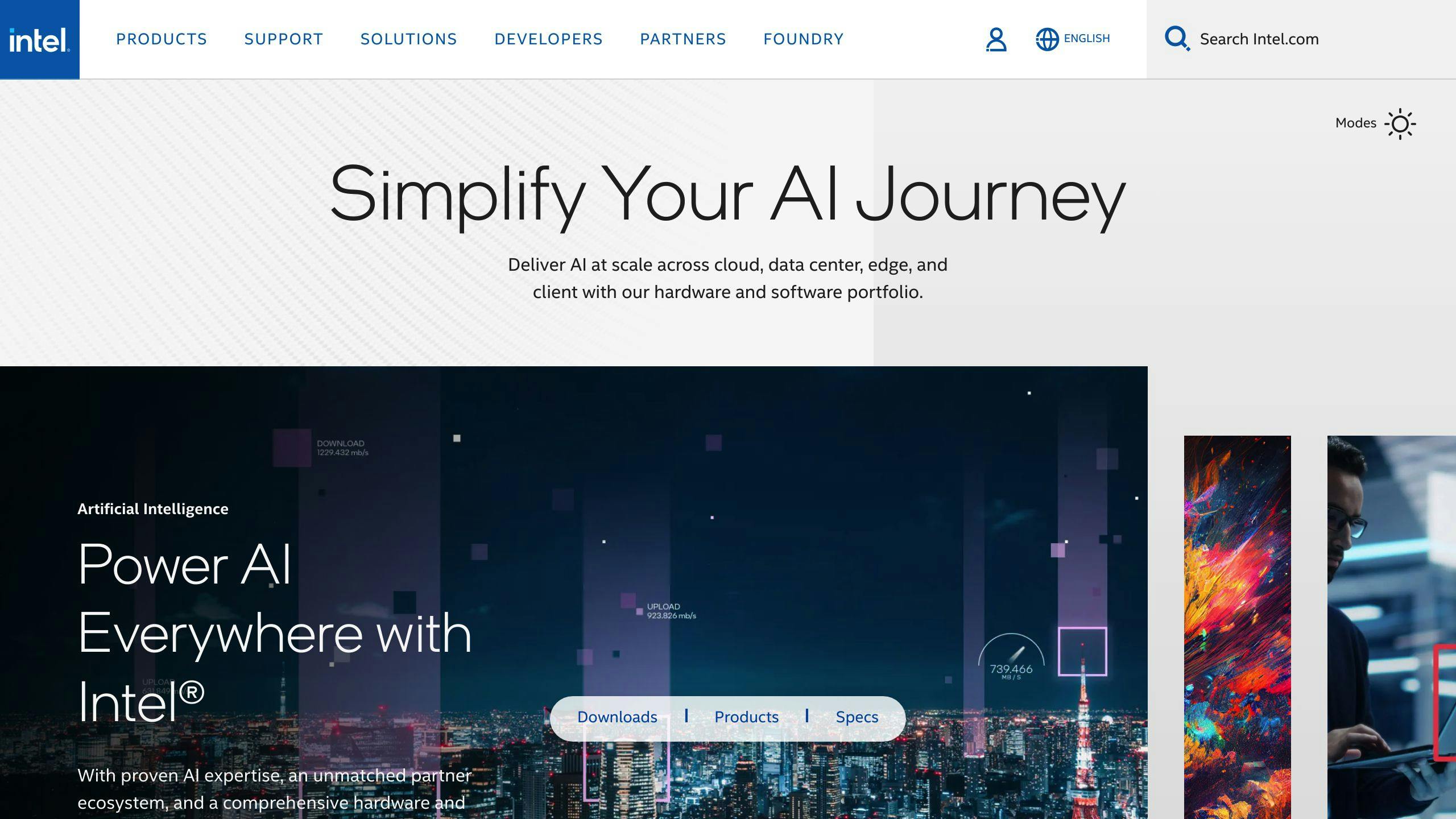
1. Перейдите на сайт Intel: https://downloadcenter.intel.com/ 2. Скачайте последнюю версию драйвера для вашей модели GPU 3. Следуйте инструкциям на сайте для установки драйвера
Для AMD GPU
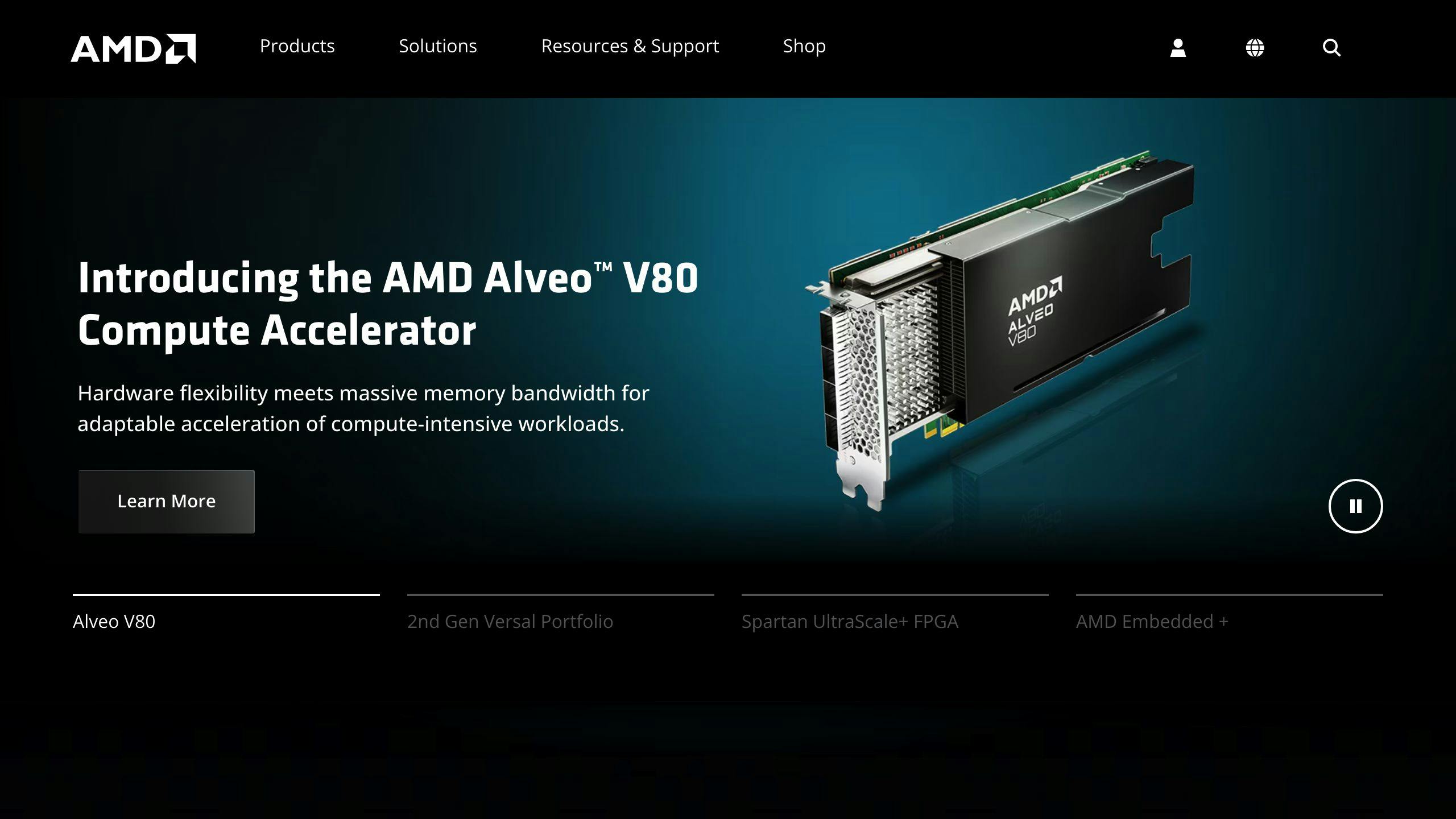
1. Перейдите на сайт AMD: https://www.amd.com/en/support/kb/release-notes/rn-rad-win-22-7-1 2. Скачайте последнюю версию драйвера для вашей модели GPU 3. Следуйте инструкциям на сайте для установки драйвера
Регулярное обновление драйверов графики обеспечит оптимальную производительность Minecraft с шейдерами.
| Производитель GPU | Сайт для обновления драйверов |
|---|---|
| Intel | https://downloadcenter.intel.com/ |
| AMD | https://www.amd.com/en/support/kb/release-notes/rn-rad-win-22-7-1 |
Закрывайте фоновые приложения
Закрытие фоновых приложений - простой способ улучшить производительность Minecraft с шейдерами. Фоновые приложения, такие как браузеры и текстовые редакторы, потребляют много памяти. Это может снизить частоту кадров в игре. Поэтому закрывайте их перед запуском Minecraft.
Вот как закрыть фоновые приложения:
- Нажмите Windows logo key и R на клавиатуре. Введите taskmgr.
- В разделе Processes щелкните правой кнопкой мыши на приложение и выберите End task.
| Шаг | Описание |
|---|---|
| 1 | Нажмите Windows logo key и R, введите taskmgr |
| 2 | В разделе Processes щелкните правой кнопкой мыши на приложение и выберите End task |
Закрытие фоновых приложений освободит системные ресурсы и повысит производительность Minecraft с шейдерами.
Настройте параметры игры
Изменение настроек игры может помочь повысить FPS в Minecraft с шейдерами. Некоторые параметры, такие как загрузка чанков, анимации и другие, сильно влияют на производительность.
Вот настройки, которые можно изменить:
- Render Regions: включите эту опцию, чтобы ограничить область рендеринга и снизить нагрузку на систему.
- Smart Animations: включите, чтобы оптимизировать анимации и уменьшить нагрузку.
- Smooth FPS: включите для сглаживания FPS и снижения нагрузки.
- Chunk Updates: уменьшите это значение, чтобы снизить нагрузку.
- Lazy Chunk Loading: включите, чтобы загружать чанки только при необходимости и уменьшить нагрузку.
Изменение этих настроек может повысить FPS в Minecraft с шейдерами. Однако помните, что настройки зависят от вашей системы и используемых шейдеров.
| Настройка | Описание |
|---|---|
| Render Regions | Ограничивает область рендеринга, снижая нагрузку |
| Smart Animations | Оптимизирует анимации, уменьшая нагрузку |
| Smooth FPS | Сглаживает FPS, снижая нагрузку |
| Chunk Updates | Уменьшает нагрузку при обновлении чанков |
| Lazy Chunk Loading | Загружает чанки только при необходимости, снижая нагрузку |
Экспериментируйте с разными настройками, чтобы найти оптимальное сочетание для вашей системы.
Рассмотрите обновление оборудования
Если производительность Minecraft по-прежнему страдает, несмотря на оптимизацию настроек игры и пакета шейдеров, возможно, пришло время обновить оборудование. Это особенно актуально, если вы используете старый компьютер или ноутбук.
Когда речь идет о Minecraft, наиболее важными компонентами для обновления являются процессор (CPU), видеокарта (GPU) и оперативная память (RAM). Более быстрый процессор повысит общую производительность системы, а мощная видеокарта справится с графическими требованиями шейдеров. Увеличение объема оперативной памяти также обеспечит достаточно ресурсов для запуска Minecraft с шейдерами.
Для процессора рассмотрите обновление до среднего или высокого уровня из серий Intel Core i5 или i7 или AMD Ryzen 5 или 7. Для видеокарты хорошим выбором станет среднего или высокого уровня графическая карта из серий NVIDIA GeForce GTX 1660 Super или RTX 3070 или AMD Radeon RX 6700 XT или RX 6800 XT. Наконец, постарайтесь иметь не менее 8 ГБ оперативной памяти, но рекомендуется 16 ГБ или больше.
| Компонент | Рекомендуемые варианты |
|---|---|
| Процессор (CPU) | Intel Core i5 или i7, AMD Ryzen 5 или 7 |
| Видеокарта (GPU) | NVIDIA GeForce GTX 1660 Super или RTX 3070, AMD Radeon RX 6700 XT или RX 6800 XT |
| Оперативная память (RAM) | Минимум 8 ГБ, рекомендуется 16 ГБ или больше |
Изучите и сравните различные варианты оборудования, чтобы найти наилучшее сочетание для вашего бюджета и системных требований. Обновление оборудования может быть значительной инвестицией, но оно может существенно повысить производительность Minecraft.
Заключительные мысли
Вот мы и достигли конца нашего путешествия по оптимизации производительности Minecraft с шейдерами. Надеюсь, эти 10 советов помогли вам улучшить игровой опыт и насладиться более плавной и детализированной графикой.
Помните, что у каждого игрока свои предпочтения и требования к производительности. Поэтому экспериментируйте с разными комбинациями советов, чтобы найти идеальный баланс между производительностью и визуальными эффектами.
Не забывайте, что Minecraft - это игра, и главное - получать удовольствие от игрового процесса. Не бойтесь экспериментировать и настраивать игру под свои нужды и предпочтения.
Надеюсь, эти советы помогут вам повысить производительность Minecraft с шейдерами и насладиться более качественным игровым опытом. Приятной игры!
Часто задаваемые вопросы
Как повысить FPS в Minecraft с шейдерами?

Чтобы увеличить FPS, вы можете выделить больше оперативной памяти для игры. Откройте лаунчер Minecraft, перейдите в раздел "Java Edition", выберите вкладку "Установки" и нажмите на одну из миров, чтобы изменить настройки.
Почему FPS в Minecraft резко упала?
Если у вас установлен дискретный GPU, но вы видите низкую FPS, проверьте настройки GPU. Убедитесь, что исполняемый файл Java "javaw.exe" использует дискретный GPU, а не встроенную графику CPU.
Как добиться лучшей производительности с шейдерами?
Вы можете уменьшить расстояние рендеринга в настройках видео. Это снизит количество загружаемых чанков перед игроком и уменьшит нагрузку на систему.
Как запустить шейдеры плавно в Minecraft?
Уменьшите расстояние рендеринга в настройках видео. Это снизит количество загружаемых чанков перед игроком и уменьшит нагрузку на систему, обеспечив плавную работу шейдеров.